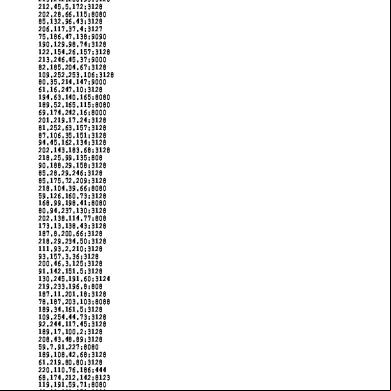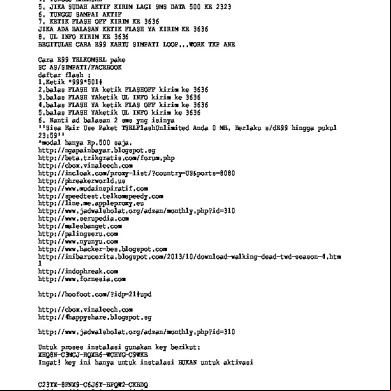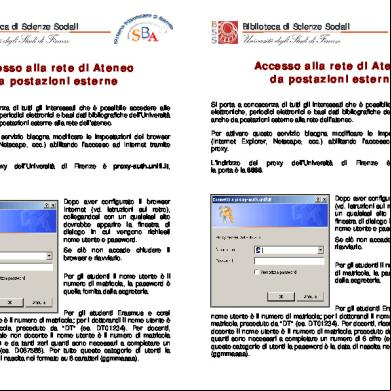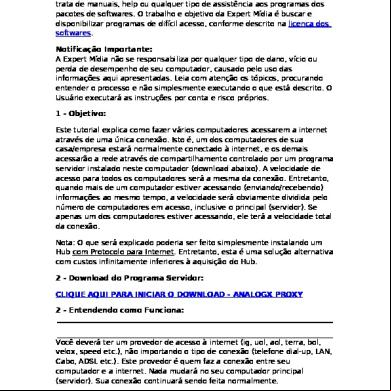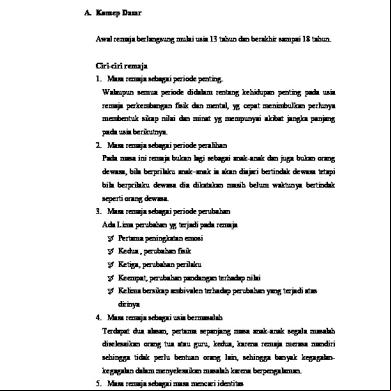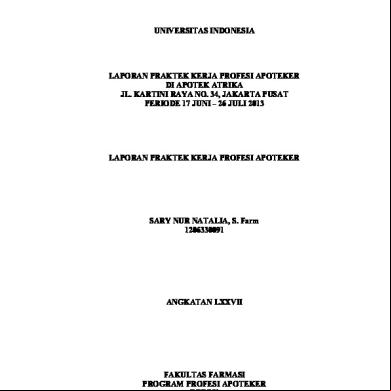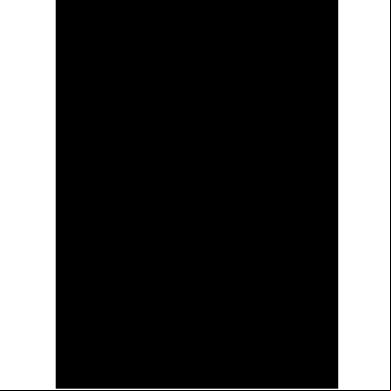Proxy 695u65
This document was ed by and they confirmed that they have the permission to share it. If you are author or own the copyright of this book, please report to us by using this report form. Report 2z6p3t
Overview 5o1f4z
& View Proxy as PDF for free.
More details 6z3438
- Words: 897
- Pages: 2
Biblioteca di Scienze Sociali
Biblioteca di Scienze Sociali
Accesso alla rete di Ateneo da postazioni esterne
Accesso alla rete di Ateneo da postazioni esterne
Si porta a conoscenza di tutti gli interessati che è possibile accedere alle risorse elettroniche, periodici elettronici e basi dati bibliografiche dell’Università di Firenze anche da postazioni esterne alla rete dell’ateneo.
Si porta a conoscenza di tutti gli interessati che è possibile accedere alle risorse elettroniche, periodici elettronici e basi dati bibliografiche dell’Università di Firenze anche da postazioni esterne alla rete dell’ateneo.
Per attivare questo servizio bisogna modificare le impostazioni del browser (Internet Explorer, Netscape, ecc.) abilitando l’accesso ad Internet tramite proxy.
Per attivare questo servizio bisogna modificare le impostazioni del browser (Internet Explorer, Netscape, ecc.) abilitando l’accesso ad Internet tramite proxy.
L’indirizzo del proxy la porta è la 8888.
L’indirizzo del proxy la porta è la 8888.
dell’Università
di
Firenze
è
proxy-auth.unifi.it,
Dopo aver configurato il browser Internet (vd. istruzioni sul retro), collegandosi con un qualsiasi sito dovrebbe apparire la finestra di dialogo in cui vengono richiesti nome utente e . Se ciò non accade chiudere il browser e riavviarlo. Per gli studenti il nome utente è il numero di matricola, la è quella fornita dalla segreteria. Per gli studenti Erasmus e corsi singoli il nome utente è il numero di matricola; per i dottorandi il nome utente è il numero di matricola preceduto da "DT" (es. DT01234). Per docenti, ricercatori e personale non docente il nome utente è il numero di matricola preceduto da una D e da tanti zeri quanti sono necessari a completare un numero di 6 cifre (es. D067588). Per tutte queste categorie di utenti la è la data di nascita nel formato su 8 caratteri (ggmmaaaa).
dell’Università
di
Firenze
è
proxy-auth.unifi.it,
Dopo aver configurato il browser Internet (vd. istruzioni sul retro), collegandosi con un qualsiasi sito dovrebbe apparire la finestra di dialogo in cui vengono richiesti nome utente e . Se ciò non accade chiudere il browser e riavviarlo. Per gli studenti il nome utente è il numero di matricola, la è quella fornita dalla segreteria.
Per gli studenti Erasmus e corsi singoli il nome utente è il numero di matricola; per i dottorandi il nome utente è il numero di matricola preceduto da "DT" (es. DT01234). Per docenti, ricercatori e personale non docente il nome utente è il numero di matricola preceduto da una D e da tanti zeri quanti sono necessari a completare un numero di 6 cifre (es. D067588). Per tutte queste categorie di utenti la è la data di nascita nel formato su 8 caratteri (ggmmaaaa).
Biblioteca di Scienze Sociali
Biblioteca di Scienze Sociali
Caso 1 - Microsoft Internet Explorer Aprire il programma e selezionare “Opzioni Internet” dal menu “Strumenti”; poi scegliere “Connessioni” e “Impostazioni LAN”; nella finestra di dialogo che segue cliccare sul quadratino accanto a “Utilizza un server proxy …” ed inserire l’indirizzo e la porta e cliccare su OK.
Caso 1 - Microsoft Internet Explorer Aprire il programma e selezionare “Opzioni Internet” dal menu “Strumenti”; poi scegliere “Connessioni” e “Impostazioni LAN”; nella finestra di dialogo che segue cliccare sul quadratino accanto a “Utilizza un server proxy …” ed inserire l’indirizzo e la porta e cliccare su OK.
L’indirizzo del proxy dell’Università di Firenze è proxy-auth.unifi.it, la porta è la 8888.
L’indirizzo del proxy dell’Università proxy-auth.unifi.it, la porta è la 8888.
di
Firenze
è
Se nella scheda "Connessioni" di "Opzioni internet" di Internet Explorer appare nel riquadro "Impostazioni connessioni remote e VPN" il nome di una connessione allora, invece di cliccare sul bottone "Impostazioni LAN", bisogna: 1. selezionare il nome della connessione 2. cliccare sul bottone "Impostazioni" 3. nella scheda che segue inserire i dati del proxy (proxy-auth.unifi.it porta 8888) 4. cliccare su OK
Se nella scheda "Connessioni" di "Opzioni internet" di Internet Explorer appare nel riquadro "Impostazioni connessioni remote e VPN" il nome di una connessione allora, invece di cliccare sul bottone "Impostazioni LAN", bisogna: 1. selezionare il nome della connessione 2. cliccare sul bottone "Impostazioni" 3. nella scheda che segue inserire i dati del proxy (proxy-auth.unifi.it porta 8888) 4. cliccare su OK
Caso 2 – Mozilla Firefox Aprire il programma e selezionare “Opzioni…” dal menu “Strumenti”; scegliere “Impostazioni connessione…” nella scheda Generale. Su “Connessione” selezionare “Configurazione manuale del Proxy” e inserire l’indirizzo del proxy e la porta: “proxy-auth.unifi.it” – “8888”. Selezionare “Utilizzare lo stesso proxy per tutti i protocolli”; inserire “127.0.0.1” nel box “Nessun proxy per:”
Caso 2 – Mozilla Firefox Aprire il programma e selezionare “Opzioni…” dal menu “Strumenti” ; scegliere “Impostazioni connessione…” nella scheda Generale. Su “Connessione” selezionare “Configurazione manuale del Proxy” e inserire l’indirizzo del proxy e la porta: “proxy-auth.unifi.it” – “8888”. Selezionare “Utilizzare lo stesso proxy per tutti i protocolli”; inserire “127.0.0.1” nel box “Nessun proxy per:”
Caso 3 – Opera Aprire il programma e selezionare “Preferences…” dal menu “Tools”. Nella scheda “Advanced” scegliere l’opzione “Network”, poi “Proxy Servers”: selezionare almeno le prime due voci, HTTP e HTTPS e inserire “proxy-auth.unifi.it” e “port” “8888”. Selezionare “Do not use proxy on the addresses below” e inserire “127.0.0.1” nel box sotto.
Caso 3 – Opera Aprire il programma e selezionare “Preferences…” dal menu “Tools”. Nella scheda “Advanced” scegliere l’opzione “Network”, poi “Proxy Servers”: selezionare almeno le prime due voci, HTTP e HTTPS e inserire “proxy-auth.unifi.it” e “port” “8888”. Selezionare “Do not use proxy on the addresses below” e inserire “127.0.0.1” nel box sotto.
Biblioteca di Scienze Sociali
Accesso alla rete di Ateneo da postazioni esterne
Accesso alla rete di Ateneo da postazioni esterne
Si porta a conoscenza di tutti gli interessati che è possibile accedere alle risorse elettroniche, periodici elettronici e basi dati bibliografiche dell’Università di Firenze anche da postazioni esterne alla rete dell’ateneo.
Si porta a conoscenza di tutti gli interessati che è possibile accedere alle risorse elettroniche, periodici elettronici e basi dati bibliografiche dell’Università di Firenze anche da postazioni esterne alla rete dell’ateneo.
Per attivare questo servizio bisogna modificare le impostazioni del browser (Internet Explorer, Netscape, ecc.) abilitando l’accesso ad Internet tramite proxy.
Per attivare questo servizio bisogna modificare le impostazioni del browser (Internet Explorer, Netscape, ecc.) abilitando l’accesso ad Internet tramite proxy.
L’indirizzo del proxy la porta è la 8888.
L’indirizzo del proxy la porta è la 8888.
dell’Università
di
Firenze
è
proxy-auth.unifi.it,
Dopo aver configurato il browser Internet (vd. istruzioni sul retro), collegandosi con un qualsiasi sito dovrebbe apparire la finestra di dialogo in cui vengono richiesti nome utente e . Se ciò non accade chiudere il browser e riavviarlo. Per gli studenti il nome utente è il numero di matricola, la è quella fornita dalla segreteria. Per gli studenti Erasmus e corsi singoli il nome utente è il numero di matricola; per i dottorandi il nome utente è il numero di matricola preceduto da "DT" (es. DT01234). Per docenti, ricercatori e personale non docente il nome utente è il numero di matricola preceduto da una D e da tanti zeri quanti sono necessari a completare un numero di 6 cifre (es. D067588). Per tutte queste categorie di utenti la è la data di nascita nel formato su 8 caratteri (ggmmaaaa).
dell’Università
di
Firenze
è
proxy-auth.unifi.it,
Dopo aver configurato il browser Internet (vd. istruzioni sul retro), collegandosi con un qualsiasi sito dovrebbe apparire la finestra di dialogo in cui vengono richiesti nome utente e . Se ciò non accade chiudere il browser e riavviarlo. Per gli studenti il nome utente è il numero di matricola, la è quella fornita dalla segreteria.
Per gli studenti Erasmus e corsi singoli il nome utente è il numero di matricola; per i dottorandi il nome utente è il numero di matricola preceduto da "DT" (es. DT01234). Per docenti, ricercatori e personale non docente il nome utente è il numero di matricola preceduto da una D e da tanti zeri quanti sono necessari a completare un numero di 6 cifre (es. D067588). Per tutte queste categorie di utenti la è la data di nascita nel formato su 8 caratteri (ggmmaaaa).
Biblioteca di Scienze Sociali
Biblioteca di Scienze Sociali
Caso 1 - Microsoft Internet Explorer Aprire il programma e selezionare “Opzioni Internet” dal menu “Strumenti”; poi scegliere “Connessioni” e “Impostazioni LAN”; nella finestra di dialogo che segue cliccare sul quadratino accanto a “Utilizza un server proxy …” ed inserire l’indirizzo e la porta e cliccare su OK.
Caso 1 - Microsoft Internet Explorer Aprire il programma e selezionare “Opzioni Internet” dal menu “Strumenti”; poi scegliere “Connessioni” e “Impostazioni LAN”; nella finestra di dialogo che segue cliccare sul quadratino accanto a “Utilizza un server proxy …” ed inserire l’indirizzo e la porta e cliccare su OK.
L’indirizzo del proxy dell’Università di Firenze è proxy-auth.unifi.it, la porta è la 8888.
L’indirizzo del proxy dell’Università proxy-auth.unifi.it, la porta è la 8888.
di
Firenze
è
Se nella scheda "Connessioni" di "Opzioni internet" di Internet Explorer appare nel riquadro "Impostazioni connessioni remote e VPN" il nome di una connessione allora, invece di cliccare sul bottone "Impostazioni LAN", bisogna: 1. selezionare il nome della connessione 2. cliccare sul bottone "Impostazioni" 3. nella scheda che segue inserire i dati del proxy (proxy-auth.unifi.it porta 8888) 4. cliccare su OK
Se nella scheda "Connessioni" di "Opzioni internet" di Internet Explorer appare nel riquadro "Impostazioni connessioni remote e VPN" il nome di una connessione allora, invece di cliccare sul bottone "Impostazioni LAN", bisogna: 1. selezionare il nome della connessione 2. cliccare sul bottone "Impostazioni" 3. nella scheda che segue inserire i dati del proxy (proxy-auth.unifi.it porta 8888) 4. cliccare su OK
Caso 2 – Mozilla Firefox Aprire il programma e selezionare “Opzioni…” dal menu “Strumenti”; scegliere “Impostazioni connessione…” nella scheda Generale. Su “Connessione” selezionare “Configurazione manuale del Proxy” e inserire l’indirizzo del proxy e la porta: “proxy-auth.unifi.it” – “8888”. Selezionare “Utilizzare lo stesso proxy per tutti i protocolli”; inserire “127.0.0.1” nel box “Nessun proxy per:”
Caso 2 – Mozilla Firefox Aprire il programma e selezionare “Opzioni…” dal menu “Strumenti” ; scegliere “Impostazioni connessione…” nella scheda Generale. Su “Connessione” selezionare “Configurazione manuale del Proxy” e inserire l’indirizzo del proxy e la porta: “proxy-auth.unifi.it” – “8888”. Selezionare “Utilizzare lo stesso proxy per tutti i protocolli”; inserire “127.0.0.1” nel box “Nessun proxy per:”
Caso 3 – Opera Aprire il programma e selezionare “Preferences…” dal menu “Tools”. Nella scheda “Advanced” scegliere l’opzione “Network”, poi “Proxy Servers”: selezionare almeno le prime due voci, HTTP e HTTPS e inserire “proxy-auth.unifi.it” e “port” “8888”. Selezionare “Do not use proxy on the addresses below” e inserire “127.0.0.1” nel box sotto.
Caso 3 – Opera Aprire il programma e selezionare “Preferences…” dal menu “Tools”. Nella scheda “Advanced” scegliere l’opzione “Network”, poi “Proxy Servers”: selezionare almeno le prime due voci, HTTP e HTTPS e inserire “proxy-auth.unifi.it” e “port” “8888”. Selezionare “Do not use proxy on the addresses below” e inserire “127.0.0.1” nel box sotto.